Jak převést ARF na WMV? Mnoho lidí má takovou otázku, protože ARF nyní není kompatibilní s mnoha přehrávači médií a je nutné převést ARF do jiných formátů, jako je WMV. Jak víte, ARF lze použít pouze s přehrávačem WebEx. Pokud tedy nemáte přehrávač WebEx, který vám pomůže hrát ARF, je to opravdu velký problém.
Aby byla kompatibilnější, musíme převést soubor ARF do jiných běžných formátů a doporučujeme vám převést ARF na WMV. Pokud nevíte, jak snadno převést ARF na WMV, přečtěte si a přečtěte si tento článek, abyste získali tyto metody.
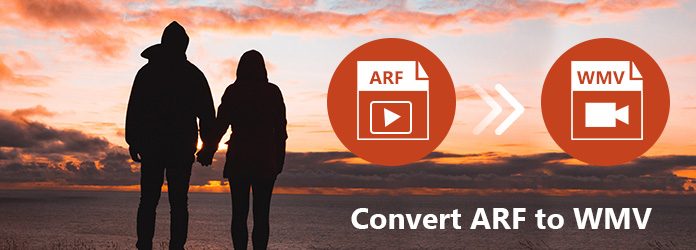
Převést ARF na WMV
Nejlepší metodou, kterou vám chceme doporučit, je použití Aiseesoft Video Converter Ultimate. Aiseesoft Video Converter Ultimate je jedním z nejlepších převaděčů videa, který můžete použít k převodu videa na jiné hledané formáty. Je to skvělý video převodník, který vám umožní převést více než 1000 formátů. Tento software můžete také použít k dalším činnostem, jako je stahování online videí do počítače pro přehrávání, vylepšování a úpravy videí, jak chcete, a také přidat externí zvukovou stopu. Pokud se chcete dozvědět více informací o tom, jak převést ARF na WMV s tímto výkonným převodníkem, můžete si přečíst a následovat další podrobné kroky.
Krok 1 Stáhnout Video Converter Ultimate
Nejprve musíte navštívit oficiální webeist Aiseesoft a stáhnout si Video Converter Ultimate do svého počítače. Poté jej nainstalujte podle pokynů, které vám poskytne. Poté ji musíte spustit.
Krok 2 Přidejte soubor ARF
Nyní musíte kliknout na tlačítko Přidat soubor a nahrát váš soubor ARF, který chcete převést do tohoto softwaru. Když vidíte vaše ARF video show v rozhraní, můžete provést další krok.

Krok 3 Jako výstupní formát zvolte WMV
Klikněte na Profil a z rozevíracího seznamu vyberte správný formát, do kterého chcete převést. Zde musíte vybrat jako výstupní formát WMV. Poté klikněte na tlačítko Prohlížeč a vyberte cílovou složku, do které chcete ukládat převedené soubory.
Krok 4 Začněte převádět ARF na WMV
Poté, co jste udělali všechny věci, můžete kliknout na tlačítko Převést a převést ARF na WMV. Může to chvíli trvat. Počkejte, až tento software úspěšně dokončí převod.

Důrazně doporučujeme použít WebEx Network Recording Player pro převod ARF na WMV. Přehrávač Network Recording Player se používá hlavně pro streamování a sledování ARF záznamů. A co víc, lze jej také použít jako převodník ARF na WMV. Pomocí WebEx Network Recording můžete jednoduše převést ARF na WMV pomocí následujících snadných kroků.
Krok 1 Stáhněte a nainstalujte do počítače přehrávač WebEx Network Recording Player. Poté spusťte program.
Krok 2 Klikněte na tlačítko Soubor, které je na panelu nástrojů, a pak zvolte Otevřít a importujte váš soubor ARF, který chcete převést do jiného formátu.
Krok 3 Nyní znovu klikněte na tlačítko Soubor a poté zvolte Převést formát. Zde vidíte tři volitelné formáty a jako výstupní formát musíte zvolit WMV.
Krok 4 Po nastavení uloženého umístění, kvality videa můžete kliknutím na OK zahájit převod ARF na WMV. Můžete také převést soubor ARF podle plánovaného času, jak chcete.
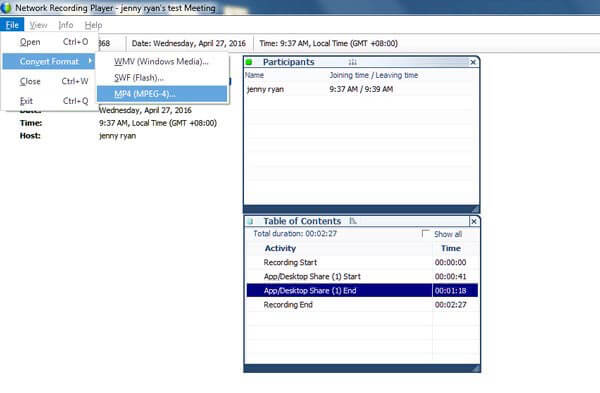
Někteří uživatelé chtějí znát bezplatnou metodu převodu ARF na WMV. Zde vám doporučujeme bezplatný HD Video Converter Factory. Pomocí tohoto bezplatného a snadno použitelného softwaru můžete jednoduše převést ARF na WMV.
Krok 1 Stáhněte si a nainstalujte zdarma HD Video Converter Factory do počítače. Pak to musíte spustit.
Krok 2 Kliknutím na Přidat soubory importujte soubor ARF do tohoto programu, nebo jej jednoduše přetáhněte.
Krok 3 Nyní rozložte seznam Výstupní formát napravo a poté zvolte jako výstupní formát WMV. Poté vyberte výstupní složku, do které ji chcete uložit.
Krok 4 Když uděláte vše, můžete kliknout na tlačítko Spustit a začít převádět ARF na WMV. A dokončení procesu vám zabere několik času.
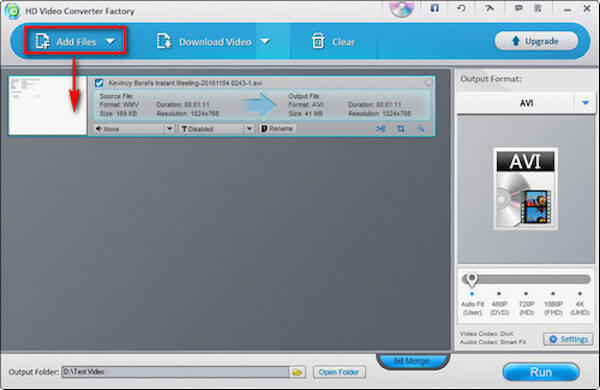
Existuje několik nástrojů, které můžete použít k převodu souborů do formátu WMV snadno, iSkysoft iMedia Converter Deluxe je takový převodník, který můžete použít k převodu ARF na WMV. Je to jeden z nejlepších převodníků, který má vysokou rychlost a kvalitu převodu. Pomocí tohoto převaděče můžete snadno získat svůj soubor WMV podle následujících kroků.
Krok 1 Stáhněte si do svého počítače iSkysoft iMedia Converter Deluxe a dokončete instalaci. Pak to spusťte.
Krok 2 Kliknutím na Přidat soubory nahrajte svůj soubor ARF, který chcete převést na WMV. Můžete jej také přetáhnout do tohoto programu.
Krok 3 Pak musíte vybrat jako výstupní formát WMV z kategorie Video.
Krok 4 Po výběru cílové složky, do které chcete uložit převedené soubory, můžete klepnutím na tlačítko Převést začít převádět ARF na WMV.
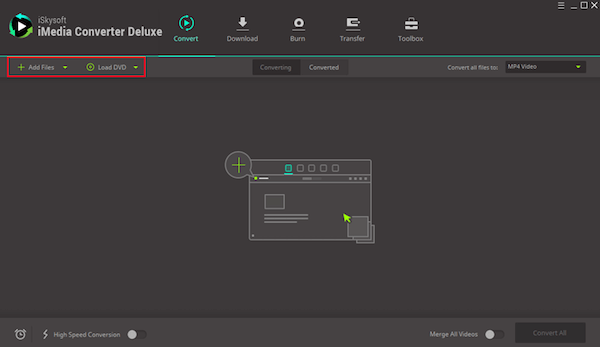
V tomto článku jsme vám představili 4 užitečné metody, které vám pomohou převést ARF na WMV. Pokud máte potíže s převodem ARF na WMV, přečtěte si tento článek a postupujte takto. A můžete úspěšně převést ARF na WMV, pokud použijete metody krok za krokem. Doufám, že můžete získat něco užitečného z tohoto článku.